느린 인터넷 연결? 인터넷 속도를 높이는 10가지 방법!
잡집 / / November 28, 2021
오늘날, 청구서 결제, 충전, 쇼핑, 커뮤니케이션, 엔터테인먼트 등 모든 것이 일하는 디지털 세계에서 사람들이 온라인에서 하려고 하는 모든 것. 이 모든 작업을 수행하는 데 가장 중요하고 기본적인 것은 인터넷입니다. 인터넷이 없으면 이러한 작업을 수행할 수 없습니다.
인터넷: 인터넷은 인터넷 프로토콜을 사용하여 전세계 장치를 연결하는 상호 연결된 컴퓨터 네트워크의 글로벌 시스템입니다. 네트워크 네트워크로 알려져 있습니다. 다양한 정보와 서비스를 제공합니다. 전자, 무선 및 광 네트워킹 기술로 연결된 로컬에서 글로벌 범위의 네트워크입니다.
인터넷은 광범위한 네트워크이고 많은 작업을 수행하는 데 도움이 되므로 인터넷 속도가 매우 중요합니다. 청구서 지불과 같은 일을 한다고 상상해 보십시오. OTP를 신청했는데 인터넷 속도가 느려서 OTP가 만료되는 시간보다 오래 걸리고, 분명히 확인되지 않기 때문에 청구서를 지불할 수 없습니다. 즉, 완료할 수 없습니다. 당신의 임무. 따라서 빠르고 좋은 인터넷 연결을 유지하는 것이 매우 중요합니다.
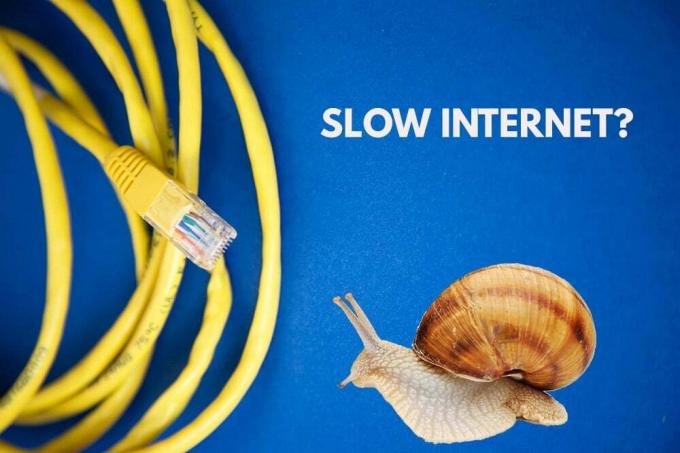
때로는 인터넷 품질이 최고지만 속도가 느려집니다. 아래와 같이 여러 가지 이유가 있을 수 있습니다.
- 모뎀이나 라우터에 문제가 있을 수 있습니다.
- 와이파이 신호가 약하다
- 케이블 라인의 신호 강도가 약합니다.
- 대역폭을 포화시키는 네트워크의 장치
- 느린 DNS 서버
위의 문제 중 하나라도 발생하고 인터넷 속도가 느려지면 걱정할 필요가 없습니다. 느린 인터넷 연결에서 문제를 해결하고 문제를 해결하고 살아남을 수 있는 여러 가지 방법이 있으며 여전히 최상의 경험을 누릴 수 있습니다.
내용물
- 느린 인터넷 연결? 인터넷 속도를 높이는 10가지 방법!
- 라우터 설정 확인
- 신호 간섭 피하기
- 대부분의 대역폭을 사용하는 백그라운드 프로그램 중지
- 라우터 및 기타 네트워크 장비가 작동하는지 확인
- Speedtest를 사용하여 네트워크 속도 확인
- 웜 및 멀웨어 주의
- 새 DNS 서버 시도
- Wi-Fi 신호 수정
- 새 공급자 찾기
- 연결 포화 중지
느린 인터넷 연결? 인터넷 속도를 높이는 10가지 방법!
확인 복원 지점 생성 문제가 발생하는 경우를 대비하여. 다음은 느린 인터넷 문제를 해결하는 몇 가지 방법입니다.
라우터 설정 확인
장치가 중심 역할을 하는 라우터에 연결되어 있으면 느린 인터넷 문제가 발생할 수 있습니다. MTU(Maximum Transmission Unit)가 너무 높거나 너무 높게 설정되는 것처럼 라우터가 제대로 구성되지 않은 경우 발생합니다. 낮은.

따라서 라우터를 사용하기 전에 해당 설정이 제조업체 설명서 및 서비스 제공업체 권장 사항과 일치하는지 확인하십시오.
신호 간섭 피하기
Wi-Fi 및 기타 무선 연결은 종종 신호 간섭으로 인해 느린 인터넷 연결을 제공합니다. 그로 인해 컴퓨터는 신호 중첩을 극복하기 위해 메시지를 지속적으로 다시 보내야 합니다. 예: Wi-Fi가 연결된 장치가 한 방에 있고 라우터가 다른 방에 있는 경우 거리가 멀어지면 다른 가전 제품과 이웃의 무선 네트워크가 간섭을 일으킬 수 있습니다. 네트워크.
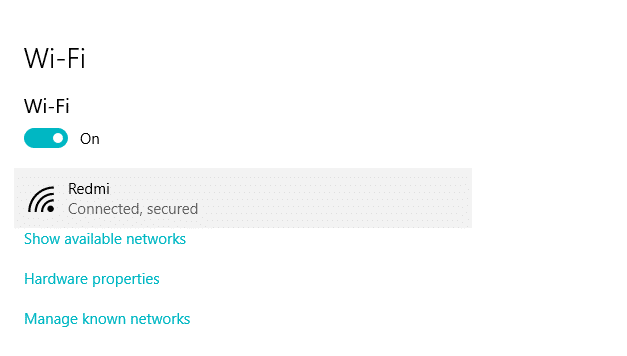
따라서 장치를 라우터에 더 가깝게 유지하고 WiFi 채널 번호를 변경하여 이 문제를 해결할 수 있습니다.
대부분의 대역폭을 사용하는 백그라운드 프로그램 중지
일부 프로그램은 백그라운드에서 실행되거나 파일 다운로드, 업데이트 등과 같이 최소화됩니다. 이 모든 작업은 조용히 많은 대역폭을 차지합니다. 또한 현재 사용하지 않는 일부 앱은 대역폭을 차지합니다.
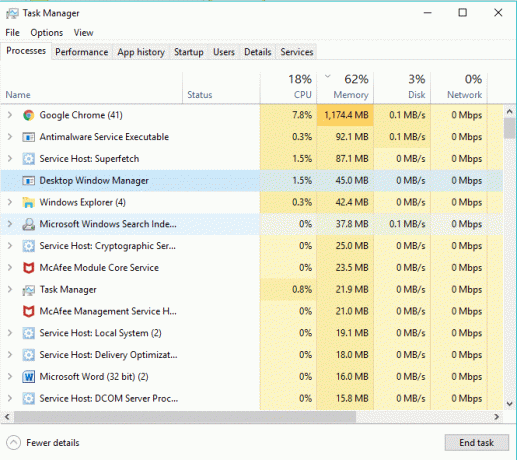
따라서 인터넷을 사용하기 전에 백그라운드에서 실행되는 프로그램 및 응용 프로그램을 확인하고 Windows 10에서 앱이 백그라운드에서 실행되는 것을 중지합니다.
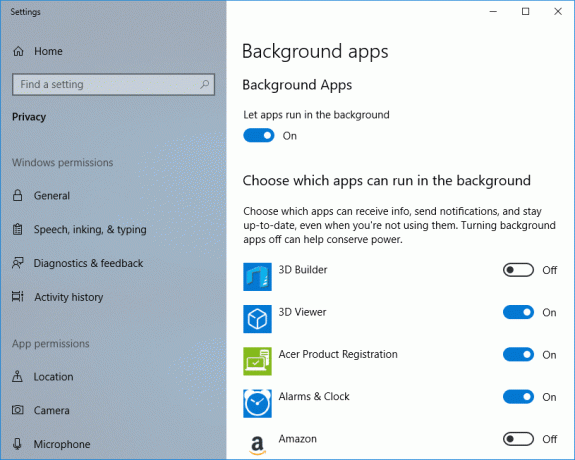
라우터 및 기타 네트워크 장비가 작동하는지 확인
라우터 및 기타 네트워크 장비가 오작동하면 연결이 가능하더라도 최대 속도로 네트워크 트래픽을 지원하지 않습니다. 따라서 이러한 일이 발생하면 라우터 및 기타 장비를 여러 장치로 구성 및 테스트한 다음 업그레이드, 수리 또는 교체하지 않을지 여부를 결정하십시오.

Speedtest를 사용하여 네트워크 속도 확인
때때로 느린 인터넷 연결을 사용하기 때문에 인터넷이 느리게 작동합니다.
인터넷 연결 속도와 품질을 확인하려면 다음과 같은 웹사이트를 사용하여 속도 테스트를 수행하십시오. Speedtest.net. 그런 다음 속도 결과를 예상 속도와 비교합니다. 시험에 응시하기 전에 다운로드, 업로드 또는 기타 과도한 인터넷 활동을 중지해야 합니다.

웜 및 멀웨어 주의
인터넷 웜은 한 장치에서 다른 장치로 매우 빠른 속도로 확산되는 악성 소프트웨어 프로그램입니다. 인터넷 웜이나 기타 맬웨어가 장치에 침입하면 자발적으로 과도한 네트워크 트래픽을 생성하고 인터넷 속도를 저하시킵니다.

따라서 이러한 인터넷 웜 및 맬웨어를 자주 검사하고 장치에서 제거할 수 있는 업데이트된 안티바이러스를 유지하는 것이 좋습니다. 그래서 사용 이 가이드 에 대해 자세히 알아보기 Malwarebytes Anti-Malware 사용 방법.
새 DNS 서버 시도
브라우저에 URL이나 주소를 입력하면 먼저 DNS를 방문하여 장치에서 컴퓨터 친화적인 IP 주소로 변환할 수 있습니다. 때때로 컴퓨터가 해당 주소를 변환하는 데 사용하는 서버에 문제가 있거나 완전히 다운되는 경우가 있습니다.
따라서 기본 DNS 서버에 문제가 있는 경우 대체 DNS 서버를 찾으면 속도도 향상됩니다.
DNS 서버를 변경하려면 다음 단계를 수행하십시오.
1. 제어판을 열고 다음을 클릭합니다. 네트워크와 인터넷.

2.클릭 네트워크 및 공유 센터.

3.클릭 연결된 와이파이.

4.클릭 속성.

5.선택 인터넷 프로토콜 버전 4(TCP/IPv4) 그리고 속성을 클릭합니다.

6.“다음 DNS 서버 주소 사용", 사용하려는 DNS 서버의 주소를 입력합니다.

메모: Google의 DNS: 8.8.8.8 및 8.8.4.4를 사용할 수 있습니다.
7. 적용을 클릭한 다음 확인을 클릭합니다.
Wi-Fi 신호 수정
Wi-Fi를 사용하는 경우 모뎀과 라우터가 정상인 경우가 있지만 장치에 연결된 Wi-Fi의 신호가 약하여 속도가 느려집니다. 전파가 많은 장치 등으로 혼잡한 것과 같은 여러 가지 이유가 있을 수 있습니다. 따라서 이러한 문제가 발생하면 무선 신호를 확인하십시오. 무선 중계기 또는 범위 확장기를 사용할 수도 있습니다.
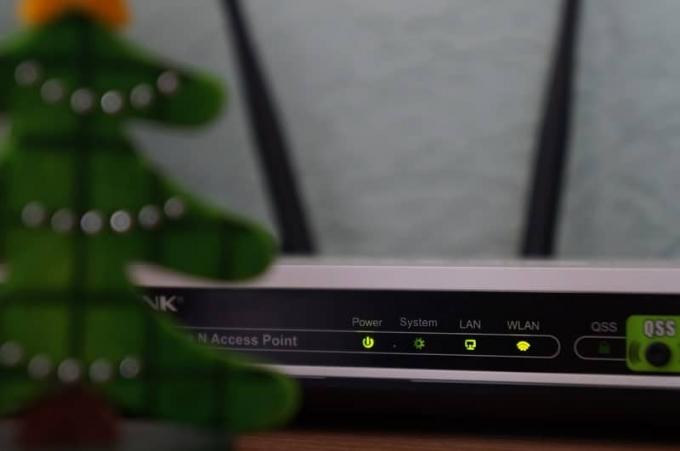
새 공급자 찾기
인터넷 서비스 공급자가 원하는 속도를 제공할 수 없기 때문에 도움을 줄 수 없다면 인터넷 서비스 공급자를 변경할 때입니다. 시장에는 많은 ISP가 있습니다. 따라서 원하는 속도를 제공할 수 있고 해당 지역에서 좋은 서비스를 제공할 수 있는 적절한 조사를 수행한 다음 최상의 서비스를 선택하십시오.
연결 포화 중지
하나의 인터넷 연결은 여러 장치를 실행하는 데 사용되므로 일부 장치는 인터넷 연결을 포화 상태로 만들고 다른 모든 장치의 속도를 늦출 수 있습니다. 따라서 이러한 경우가 발생하면 인터넷 패키지를 업그레이드하거나 해당 연결을 사용하여 제한된 수의 장치를 실행하여 대역폭을 유지해야 합니다.
추천:
- Windows 10에서 Windows Defender를 영구적으로 비활성화
- 안드로이드를 수정하는 방법. 프로세스. 미디어 중지 오류
- 데스크톱 브라우저(PC)를 사용하여 모바일 웹사이트에 액세스
- Windows 10에서 계산기가 작동하지 않는 문제 수정
이 기사가 도움이 되었기를 바라며 이제 쉽게 느린 인터넷 연결을 수정하거나 인터넷 연결 속도를 높입니다., 그러나 이 가이드와 관련하여 여전히 질문이 있는 경우 의견 섹션에서 자유롭게 질문하십시오.



